多指令转换
本示例主要是演示如何使用鲲鹏DevKit应用迁移工具的源码迁移功能进行嵌入式汇编多指令转换,帮助用户基于该工具快速实现源码迁移嵌入式汇编多指令转换。
扫描源代码
- 从Github或Gitee下载源码包,获取待使用的代码样例。
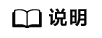
下载的源码包为devkitdemo-main.zip,解压后的“./devkitdemo-main/Porting_advisor/testdemo/asm_trans/mult_inline_asm”为源码迁移的待扫描代码。
- 在进行源码迁移前,请在x86平台编译修改前的代码。进入实际源码存放目录,以demo_mult_inline_asm为例。执行gcc编译生成二进制文件a.out,执行./a.out生成结果,如图1所示。
- 进入鲲鹏DevKit,在左侧列表中单击“应用迁移 > 源码迁移”进入源码迁移任务创建页面。
单击“上传”,上传已下载的mult_inline_asm文件夹,并单击输入框,选择源代码mult_inline_asm。其它选项根据实际的情况进行选择,如图2所示。
- 单击“开始分析”,进行分析并得到扫描分析报告,如图3所示。
修改源代码
编译
- 使用SSH远程登录工具登录服务器。
- 在鲲鹏平台编译修改后的代码。
将生成的gcd.c文件传入鲲鹏平台,执行gcc编译,执行生成的二进制文件,运行结果与x86平台一致即表示源码迁移成功,如图8所示。
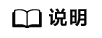
<gcd.c>为迁移工具执行Quick Fix之后的文件,在鲲鹏平台上对该文件执行编译生成二进制文件。在鲲鹏平台和x86平台执行二进制文件产生的结果一致时,则表示迁移成功。
父主题: 示例2:嵌入式汇编翻译







